
一、办公软件提取图片
提取PDF中的图片不仅可以满足编辑文档时的数据需求,还可以提高自己的办公效率。因此,如果你在工作,你可以首先选择办公软件中的功能来尝试。以WPS Office软件为例:首先,打开需要提取图片的PDF文件,并在顶部“转换”菜单中选择“提取图片”选项。然后,根据自己的操作要求选择内容(页码范围,输出目录,输出格式等),选好后单击“开始提取”。
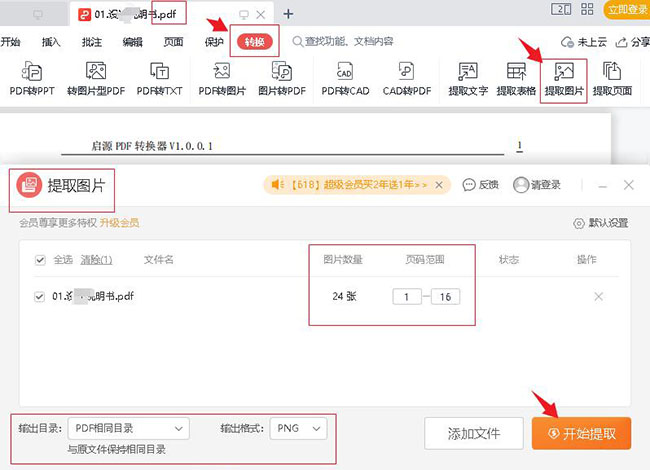
二、专业软件提取图片
若你觉得办公软件的操作效率不高,你也可以选择使用专业的PDF转换器。例如,启源PDF转换器软件:它是一个功能丰富的PDF转换器。除了提取PDF中的图像外,它还具有常见的PDF转换、PDF压缩、PDF合并等功能!操作步骤;首先,运行启源PDF转换器软件,选择更多功能模板中的“PDF提取图片”功能。然后,在软件中添加需要提取的PDF文件,并设置文件的存储目录和输出格式。最后,单击“开始提取”。

三、方便操作提取图片
除了上面分享的两种方法外,你还可以尝试其他方法。例如,许多编辑神经常使用PhotoShop,即PS软件,也有其独特的方便操作来解决问题。首先,运行PS软件,选择文件菜单,选择打开选项,然后将PDF文件导入,在弹出窗口中,单击[图像]选项,选择要提取的图片,然后单击[确定]将其转换为图像格式。
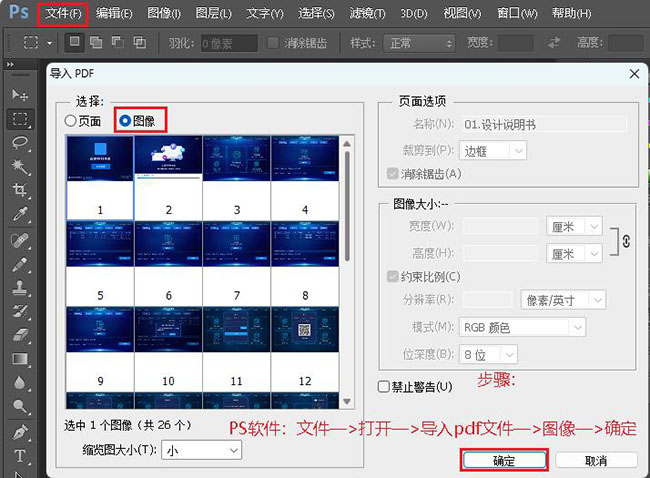
以上是从PDF中提取图片的三种推荐方法。如果你仍然受到类似问题的困扰,你不妨根据自己的实际情况选择一种合适的方法进行手动尝试。



 立即下载
立即下载 丢失数据恢复教程
丢失数据恢复教程

